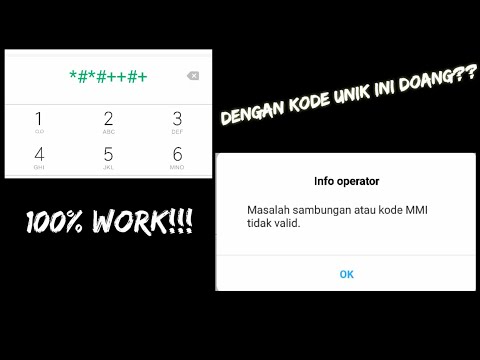
Kandungan
- Masalah # 1: Cara memperbaiki masalah skrin Galaxy Note5: menunjukkan garis menegak di sebelah
- Masalah # 2: Cara memperbaiki masalah teks Galaxy Note5: Note5 menghantar MMS sendiri
- Masalah # 3: Aplikasi Galaxy Note5 dalam kad SD tiada; Kad SD tidak boleh dibaca
- Masalah # 4: Cara memulihkan data dari kad SD yang rosak di Galaxy Note5
Selamat datang ke artikel penyelesaian masalah # GalaxyNote5 terbaru kami. Catatan hari ini akan menjawab beberapa soalan umum yang dihantar kepada kami oleh beberapa anggota komuniti kami. Isu utama yang kita tangani hari ini adalah mengenai masalah teks pelik mengenai Note5 yang menghantar MMS sendiri. Kami juga merangkumi tiga masalah lain, jadi jangan ragu untuk melihat semuanya.
Masalah # 1: Cara memperbaiki masalah skrin Galaxy Note5: menunjukkan garis menegak di sebelah
Helo. saya mempunyai Galaxy Note 5. ia bermula ketika skrin mula menunjukkan beberapa perebutan dan garis dari satu sisi. kesan ini berkurang apabila saya mematikan pilihan peredupan cahaya automatik. tetapi masih semasa saya menekan butang rumah, paparan yang digunakan untuk menunda atau saya harus menekan butang kuasa sekali lagi untuk menyalakan paparan yang memerlukan beberapa saat untuk menunjukkan secara beransur-ansur dari bawah ke atas.
saya juga melihat garis hijau di sebelah kiri skrin dari atas ke bawah. kemudian tiba-tiba telefon tidak dapat dihidupkan dan pingsan atau berkelip perlahan biru menyala sepanjang masa. saya cuba menetapkan semula telefon dengan menggunakan butang vol down dan power tetapi gagal. saya membawanya ke kedai pembaikan samsung dan mereka mengatakan itu adalah skrin LCD dan menggantinya harganya lebih mahal daripada harga telefon. tolong bantu sekiranya ada jalan penyelesaian.
Penyelesaian: Sebab yang paling mungkin untuk masalah ini adalah kemerosotan perkakasan sehingga melakukan tweak perisian tidak akan berguna. Namun, kami mengesyorkan agar anda mencuba tetapan semula kilang dan melihat apa yang berlaku. Kami tidak mengharapkannya untuk menyelesaikan masalah fizikal apa pun yang ada tetapi sekurang-kurangnya ia dapat membantu anda mengesahkan sama ada masalah itu dapat diselesaikan pada akhirnya atau tidak. Untuk situasi seperti ini, kami ingin bersetuju dengan Samsung - bahawa ini adalah masalah LCD. Seperti komponen perkakasan lain, pemasangan skrin, yang merupakan bahagian teras LCD, dapat menurunkan masa kerja lebih lama. Kemerosotan ini dapat mempercepat jika telefon kerap terkena bahaya seperti penurunan yang tidak disengajakan, suhu yang melampau, atau pendedahan air / cecair.
Sekiranya tetapan semula kilang tidak akan mengubah apa-apa, anda boleh memilih untuk mengganti pemasangan skrin sendiri. Walaupun tidak semudah pembaikan Samsung, pembaikan sendiri (DIY) sering tidak dijamin dan boleh menyebabkan lebih banyak masalah. Ia juga tidak percuma kerana anda masih perlu melabur dalam komponen dan alat yang diperlukan tetapi jumlah harga boleh lebih rendah. Terdapat banyak video bagus di YouTube yang dapat memandu anda melalui langkah-langkah mengganti pemasangan layar.
Masalah # 2: Cara memperbaiki masalah teks Galaxy Note5: Note5 menghantar MMS sendiri
Masalahnya banyak, tetapi masalah yang paling penting sekarang ialah telefon terus menghantar teks gambar rawak pada waktu yang pelik. Saya serius kelihatan seperti penguntit! Ketika pertama kali berlaku, saya disyorkan untuk melakukan ini dalam tidur saya, tetapi walaupun pada waktu bangun tidur saya tidak dapat menghantar banyak gambar kepada 2 orang dalam beberapa saat. Kemudian difikirkan bahawa ia hanya menghantar semula gambar yang sebelumnya mempunyai masalah dalam pengiriman. Sekali lagi ini tidak berlaku. Sekarang ia akan berjaya walaupun saya sedang berbual dengan seseorang. Boleh tolong bantu saya untuk berhenti kelihatan seperti orang gila! Saya mendapat telefon 2 bulan yang lalu dari Walmart.
Penyelesaian: Mungkin terdapat bug dalam aplikasi pesanan anda yang menyebabkannya. Untuk menyelesaikan masalah, ikuti cadangan kami di bawah:
Periksa tetapan pesanan teks untuk mesej berjadual
Bergantung pada aplikasi pesanan anda, anda mungkin telah menetapkan jadual tertentu untuk membolehkannya menghantar mesej. Ini tidak tersedia di aplikasi Samsung Messages tetapi aplikasi lain mungkin mengaktifkannya. Cuba main-main dengan tetapan aplikasi pesanan anda untuk melihat apakah ini benar.
Kosongkan data aplikasi pesanan
Penyelesaian ini akan menghapus semua mesej teks anda. Sekiranya anda tidak mahu kehilangannya, pastikan anda menyokongnya lebih awal. Anda boleh menggunakan Smart Switch atau akaun Samsung anda untuk menyimpannya. Setelah membuat sandaran aplikasi pesanan anda, lakukan langkah-langkah di bawah ini untuk membersihkan data aplikasi pesanan teks:
- Buka aplikasi Tetapan.
- Ketik Aplikasi.
- Ketik Lagi tetapan di kanan atas (ikon tiga titik).
- Pilih Tunjukkan aplikasi sistem.
- Cari dan ketik aplikasi pesanan teks yang dimaksudkan.
- Ketik Penyimpanan.
- Ketik butang Hapus Data.
- Mulakan semula Note5 anda dan periksa masalahnya.
Gunakan aplikasi lain
Sekiranya telefon anda terus menghantar mesej sendiri dan tanpa pengetahuan anda, jalan penyelesaian yang baik adalah dengan menggunakan aplikasi lain. Hampir tidak ideal tetapi ini boleh menjadi satu-satunya pilihan yang berkesan untuk anda. Kami masih harus mengetahui aplikasi pemesejan yang Anda gunakan sehingga kami tidak dapat memastikan dengan pasti apakah itu adalah masalah yang diketahui. Terdapat banyak aplikasi pesanan teks percuma di Google Play Store. Cuba gunakan beberapa daripadanya untuk melihat apakah ada perbezaan. Kami mencadangkan agar anda tetap menggunakan aplikasi pesanan teks rasmi seperti Mesej Android Google.
Periksa aplikasi pihak ketiga
Beberapa aplikasi dapat mengambil alih fungsi pesanan teks dan mengatur pesan teks berjadual juga. Untuk melihat apakah itu masalahnya, mulakan semula Note5 anda ke mod selamat dan perhatikan. Ini caranya:
- Matikan peranti.
- Tekan dan tahan kekunci Kuasa melepasi skrin nama model.
- Apabila "SAMSUNG" muncul di layar, lepaskan kekunci Daya.
- Segera setelah melepaskan kekunci Daya, tekan dan tahan kekunci Kelantangan.
- Terus tahan kekunci Kelantangan sehingga peranti selesai dimulakan semula.
- Mod selamat akan dipaparkan di sudut kiri bawah skrin.
- Lepaskan kekunci Kelantangan apabila anda melihat Safe Mode.
- Biarkan peranti anda berjalan dalam mod selamat sekurang-kurangnya 48 jam tanpa gangguan (jangan hidupkan semula).
Sekiranya masalah tidak akan berlaku dalam mod selamat, itu bermaksud aplikasi pihak ketiga mesti bermain-main dengan sistem, atau merupakan sebab masalahnya. Untuk mengenal pasti aplikasi mana yang menyebabkan masalah, anda harus menghidupkan kembali telefon ke mod selamat dan ikuti langkah berikut:
- Boot ke mod selamat.
- Periksa masalahnya.
- Setelah anda mengesahkan bahawa aplikasi pihak ketiga dipersalahkan, anda boleh mula menyahpasang aplikasi secara individu. Kami mencadangkan agar anda bermula dengan yang terbaru yang anda tambahkan.
- Selepas anda menyahpasang aplikasi, mulakan semula telefon ke mod biasa dan periksa masalahnya.
- Sekiranya Note5 anda masih bermasalah, ulangi langkah 1-4.
Pulihkan ke tetapan kilang
Sekiranya masalahnya tetap berlaku, walaupun telefon anda telah diset ke mod selamat, itu bermakna ada sesuatu yang lebih mendalam yang menyebabkan masalah tersebut. Ini boleh menjadi bug sistem operasi, atau malware. Lap telefon dengan tetapan semula kilang untuk memperbaikinya.
- Matikan peranti.
- Tekan dan tahan kekunci Kelantangan dan kekunci Bixby, kemudian tekan dan tahan kekunci Kuasa.
- Apabila logo Android hijau dipaparkan, lepaskan semua kekunci (‘Memasang kemas kini sistem’ akan muncul selama kira-kira 30 - 60 saat sebelum menunjukkan pilihan menu pemulihan sistem Android).
- Tekan kekunci Kelantangan turun beberapa kali untuk menyorot ‘lap data / tetapan semula kilang’.
- Tekan butang Kuasa untuk memilih.
- Tekan kekunci Kelantangan sehingga ‘Ya - hapus semua data pengguna’ diserlahkan.
- Tekan butang Kuasa untuk memilih dan memulakan tetapan semula induk.
- Apabila tetapan semula induk selesai, ‘Reboot system now’ akan diserlahkan.
- Tekan kekunci Kuasa untuk memulakan semula peranti.
Masalah # 3: Aplikasi Galaxy Note5 dalam kad SD tiada; Kad SD tidak boleh dibaca
Saya mempunyai Samsung Galaxy Note5. Saya baru-baru ini membeli kad SD dan berjaya menggunakannya di telefon saya selama 10 hari. Beberapa hari yang lalu saya menggunakan telefon seperti biasa, dan saya perhatikan bahawa beberapa aplikasi saya telah hilang. Telefon masih mempunyai tajuk aplikasi (dan masih ada) tetapi mendakwa ia tidak ada sekarang. Saya kemudian memeriksa fail saya dan tatal ke kad sd di mana ia sekarang mendakwa "tidak dimasukkan". Saya telah mengeluarkan kad sd dan mengembalikannya tanpa kegembiraan. Saya tidak mahu memformatnya kerana mungkin kehilangan semua aplikasi yang saya ada sebelumnya. Tolong bantu anda dalam hal ini.
Penyelesaian: Kad SD mungkin rosak atau tidak dapat dibaca. Ini berlaku sepanjang masa tanpa amaran. Kad SD boleh menjadi buruk kerana pelbagai sebab. Kami tidak tahu untuk mengetahui di mana kesalahan itu berlaku. Oleh kerana tidak ada cara untuk mengetahui apa sebenarnya yang terjadi padanya, satu-satunya penyelesaian berpotensi yang boleh anda lakukan sekarang ialah memformatnya semula.
Masalah # 4: Cara memulihkan data dari kad SD yang rosak di Galaxy Note5
Helo. Saya mempunyai Galaxy Note5 dan mempunyai kad Samsung 32GB EVO MicroSD sejak akhir 2015. Saya tidak mempunyai masalah dengan kad ini atau membacanya di Note5 atau PC saya. Baru-baru ini saya menyedari bahawa semua gambar saya tidak lagi muncul di Galeri. Saya telah mencuba cadangan dari beberapa artikel di laman web anda tidak berjaya. Adakah cara untuk mengambil data dari kad ini pada masa ini? telefon tidak menunjukkan kaitan dengan kad SD yang dimasukkan. Dan PC saya tidak akan dapat mengakses melalui kabel USB / telefon atau terus dari pembaca kad sd. Terima kasih!
Penyelesaian: Sekiranya anda mempunyai peranti mudah alih lain seperti telefon atau tablet lain, cuba lihat sama ada ia boleh membaca kad SD. Sekiranya kad masih tidak dapat dikesan, fail anda akan hilang.


